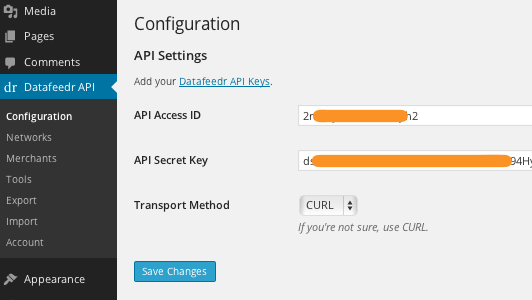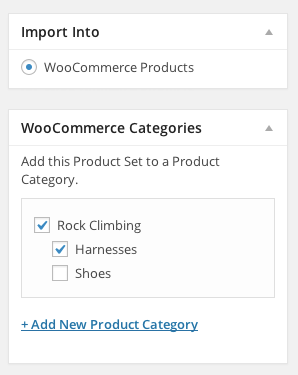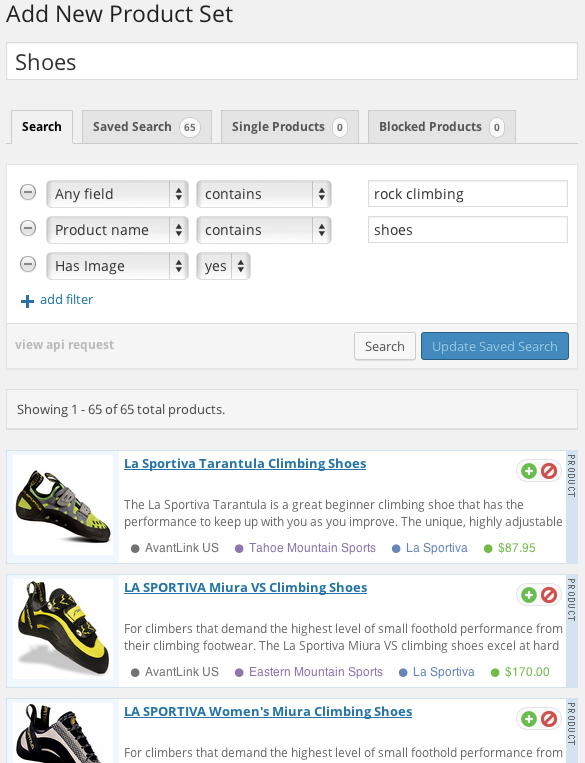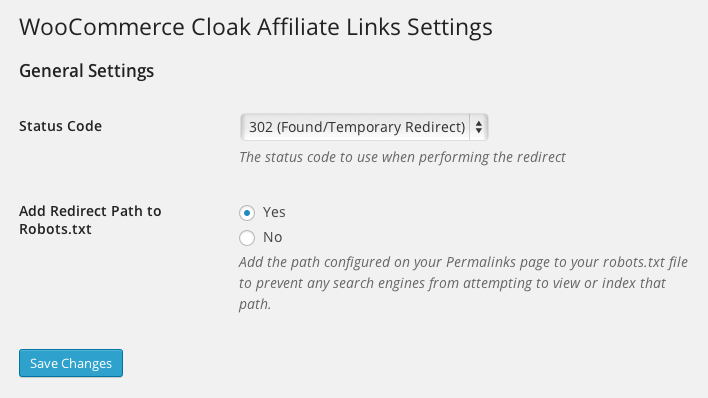Datafeedr Comparison Sets
Плагин Datafeedr Comparison Set автоматически создает наборы сравнения цен для любого продукта в вашем магазине WooCommerce или с помощью шорткода. Берегись! - Этот плагин требует, чтобы у вас была активная подписка на один из наших планов API. Купите подписку здесь. Использование API Обратите внимание, что для создания или обновления одного набора сравнения потребуется от 2 до 6 запросов API. Если вы используете план API Starter Plan, рассмотрите возможность перехода на базовый план. Установка и настройка [ВАЖНО] Перед началом работы Для этого подключаемого модуля необходимо установить и активировать подключаемый модуль Datafeedr API. В следующих инструкциях предполагается, что вы установили подключаемый модуль Datafeedr API и выбрали партнерские сети и продавцов. Инструкции по установке и настройке можно найти здесь. Использование API Обратите внимание, что для создания или обновления одного набора сравнения потребуется от 2 до 6 запросов API. Если вы используете план API Starter Plan, рассмотрите возможность перехода на базовый план. Установка плагина Загрузите папку datafeedr-compare-sets в каталог / wp-content / plugins /. Активируйте плагин Datafeedr Comparison Sets через меню «Плагины» в WordPress. Настроить здесь: WordPress Admin Area> Datafeedr API> Comparison Sets. Включение продуктов Amazon Если вы хотите, чтобы продукты Amazon появлялись в ваших сравнительных наборах, выполните следующие действия: Перейдите сюда: Панель администратора WordPress> Datafeedr API> Конфигурация> Настройки Amazon. Добавьте свой идентификатор ключа доступа Amazon, секретный ключ доступа, идентификатор отслеживания и языковой стандарт. Нажмите кнопку [Сохранить изменения] внизу страницы. Зайдите сюда WordPress Admin Area> Datafeedr API> Comparison Sets. Измените значение поля Cache Lifetime на 86400. Нажмите кнопку [Save Changes] внизу страницы. Отображение сравнительных наборов для продуктов WooCommerce Чтобы отобразить сравнительные наборы для товаров в вашем магазине WooCommerce, следуйте этим инструкциям. Зайдите сюда WordPress Admin Area> Datafeedr API> Comparison Sets> Integrations. Отметьте опцию WooCommerce. Нажмите кнопку [Сохранить изменения] внизу страницы. Теперь, когда товар в вашем магазине просматривается впервые, будет сгенерирован набор сравнения цен. Примечание. Включение интеграции WooCommerce не приведет к немедленному созданию наборов сравнения цен для всех продуктов в вашем магазине. Наборы будут созданы только при первом просмотре продукта. Отображение наборов сравнения с использованием шорткодов Чтобы отображать наборы сравнения в ваших сообщениях, на страницах или в других областях, где разрешены шорткоды WordPress, используйте следующие форматы. Создайте набор сравнения цен, используя поле имени: [dfrcs name = "baratza encore"] Создайте набор сравнения цен, используя поле имени и бренда: [dfrcs name = "j8006" brand = "omega"] Создайте набор сравнения цен с пользовательским title: [dfrcs name = "chaos harness" brand = "black diamond" title = "{num_products} отличные предложения на Black Diamond Chaos Harness"] Доступные фильтры Вы можете дополнительно отфильтровать результаты сравнительного набора с помощью атрибута filter. Доступные фильтры: валюта amazon_locale изображение onsale direct_url saleprice_min saleprice_max finalprice_min finalprice_max Вот что контролирует каждый фильтр: // Возвращать только товары, цена которых указана в долларах США. Currency = USD // Возврат продуктов Amazon из США. amazon_locale = US // Возвращать только товары с изображением. image = 1 // Возвращать только товары со скидкой. onsale = 1 // Возвращать только товары с прямым URL. direct_url = 1 // Возвращать только товары с минимальной продажной ценой 10 долларов. saleprice_min = 10 // Возвращать только товары с максимальной продажной ценой 100 долларов. saleprice_max = 100 // Возвращать только товары с минимальной конечной ценой 20 долларов. finalprice_min = 20 // Возвращать только товары с максимальной конечной ценой 200 долларов. finalprice_max = 200 Вот несколько примеров использования этих фильтров в ваших шорткодах: Создайте набор сравнения цен с помощью фильтра onsale: [dfrcs name = "farpoint 55" brand = "osprey" filters = "onsale = 1"] Создайте цену набор для сравнения с использованием фильтра валют: [dfrcs name = "aeropress coffee maker" brand = "aerobie" filters = "currency = USD"] Создайте набор для сравнения цен, используя несколько фильтров: [dfrcs name = "nomad 20 solar panel" filters = " currency = USD & finalprice_max = 400 "] Создайте набор сравнения цен, используя код EAN: [dfrcs ean =" 737416080066 "] Создайте набор сравнения цен, используя код UPC: [dfrcs upc =" 050946872827 "] Шорткод для использования в отдельном продукте WooCommerce страницы (например, в блоках, компоновщиках страниц, виджетах и т. д.) [dfrcs_wc]
Автор: datafeedr.com
Версия: 0.9.50
Последнее обновление: 2021-04-01 5:28pm GMT